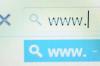En tom HTML-side er en webside uden synligt webindhold. Noget HTML-kode er nødvendig for, at en webbrowser kan fortolke filen som en HTML-fil, selvom der ikke er noget synligt indhold. Enhver teksteditor kan oprette en tom HTML-side, fordi en HTML-side simpelthen er et tekstdokument med specielle koder øverst, der identificerer den som en webside for webbrowsere.
Trin 1
Åbn tekstredigeringsprogrammet. Windows Notesblok-applikationen er placeret i mappen C:\Windows\System32.
Dagens video
Trin 2
Indtast HTML-koderne, der definerer et tekstdokument som en webside:
Trin 3
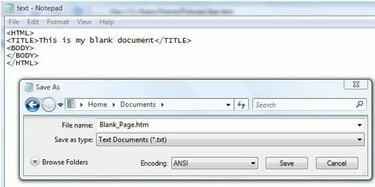
Notesblok gemt som dialogboks
Klik på menuen Filer og vælg "Gem som". Som standard ønsker Notepad at gemme alle filer som almindelig tekst med .TXT som filtypenavnet. For en HTML-fil skal du indtaste et filnavn med filtypenavnet .HTM.
Trin 4
Klik på knappen "Gem", og du vil nu have en tom HTML-side.
Trin 5
Åbn Microsoft Word til et nyt dokument.
Trin 6
Lad siden være tom, hvis du ønsker en tom HTML-side. Ellers skal du skrive for at tilføje tekstindhold eller bruge menuen "Indsæt" til at tilføje billeder.
Trin 7

Microsoft Word gemt som dialogboks
Klik på menuen "Filer" (eller Office-menuen i Word 2007), og vælg "Gem som". Vælg derefter "Webside" (HTML) som filformat for at gemme dokumentet i.
Trin 8
Indtast et navn til dit dokument. Udvidelsen skal være .html eller .htm. Klik på "Gem", og du vil have et HTML-dokument.
Trin 9
Åbn Dreamweaver, og klik på "HTML" under kolonnen "Opret ny" på opstartssiden.
Trin 10
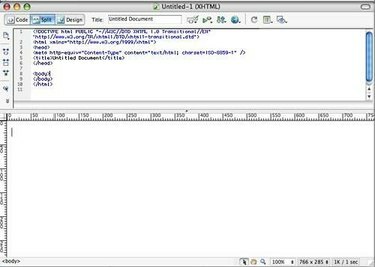
Tom HTML-side i Dreamweaver
Lad siden være tom, hvis du vil have en tom HTML-side, eller skriv tekst for at have tekst på din webside.
Trin 11
Klik på menuen "Filer", og vælg "Gem" for at gemme HTML-websiden.
Tip
Det gratis TextEdit-program, der følger med Mac OS X, kan også gemme som HTML. Indtast dit webindhold på dokumentskærmen, vælg "Gem som" fra menuen "Filer", og vælg HTML som filformat. Giv filen filtypenavnet .html. Nogle versioner af Microsoft Word tilbyder også en "Gem som webside"-kommando under filmenuen som en genvej til den almindelige "Gem som"-dialogboks.